Blokowanie trackerów i reklam
This post is also available in:
![]()
![]()
![]()
![]()
![]()
![]()
![]()
![]()
![]()
![]()
![]()
![]()
![]()
W Vivaldi nie śledzimy Cię, a ponadto możemy chronić Cię podczas korzystania z przeglądarki przed trackerami i reklamami.
Bloker trackerów
Bloker trackerów nie pozwala wszechobecnym w internecie modułom śledzącym szpiegować Cię i gromadzić Twoich prywatnych danych. Kiedy funkcja jest włączona, trackery są blokowane w oparciu o listy znanych adresów URL trackerów oraz zatrzymywaniu żądań do tych adresów przed ich wysłaniem.
Bloker reklam
Blokując moduły śledzące, Bloker trackerów blokuje również wiele reklam na stronach internetowych. Bloker reklam może być więc postrzegany jako dodatkowy poziom ochrony, za pomocą którego możesz blokować reklamy, których Bloker trackerów jeszcze nie zablokował.
Zalecamy blokowanie trackerów we wszystkich witrynach, jednak blokowanie reklam tylko na stronach, na których są one natrętne lub rozpraszają. Ponieważ reklamy są dużym, jeśli nie jedynym, źródłem przychodów dla większości witryn, rozważ niewłączanie Blokera reklam domyślnie, by wspierać twórców treści.
W przypadku, gdy do tej pory używasz rozszerzeń do blokowania reklam, teraz nie jest już to konieczne, ponieważ Vivaldi posiada wbudowany Bloker trackerów i reklam. Ale rozszerzenia są nadal opcją dla tych, którzy je preferują.
Ustawienia blokowania
Aby zmienić poziom blokowania dla wszystkich witryn:
- Go to Ustawienia > Prywatność > Tracker and Ad Blocking;
- Wybierz pomiędzy:
- Bez blokowania,
- Blokuj trackery, albo
- Blokuj trackery i reklamy.

Blokowanie według stron
Aby zmienić poziom blokowania dla określonej strony, gdy jest ona otwarta na aktywnej karcie:
- Kliknij na przycisk
 Content Blocker po lewej stronie od Address field;
Content Blocker po lewej stronie od Address field; - Wybierz pomiędzy:
- Bez blokowania,
- Blokuj trackery, albo
- Blokuj trackery i reklamy.
Możesz także dodać strony do Listy wyjątków w Ustawienia > Prywatność > Tracker and Ad Blocking > Wyjątki:
- Kliknij na
 Add Site Exception;
Add Site Exception; - Wpisz link do strony internetowej;
- Wybierz poziom blokowania;
- Kliknij Add Site.
Aby zmienić poziom blokowania dla wyjątków:
- Kliknij na strzałkę obok aktualnego poziomu blokowania;
- Wybierz pomiędzy:
- Bez blokowania,
- Blokuj trackery, albo
- Blokuj trackery i reklamy.
Aby usunąć witrynę z listy wyjątków:
- Wybierz witrynę;
- Kliknij na
 Remove Site Exception.
Remove Site Exception.
Gdy przynajmniej częściowe blokowane jest aktywne, możesz kliknąć na przycisk![]() Content Blocker , żeby zobaczyć dokładnie ile i które trackery zostały zablokowane przez Blokera trackerów i reklam Vivaldi.
Content Blocker , żeby zobaczyć dokładnie ile i które trackery zostały zablokowane przez Blokera trackerów i reklam Vivaldi.
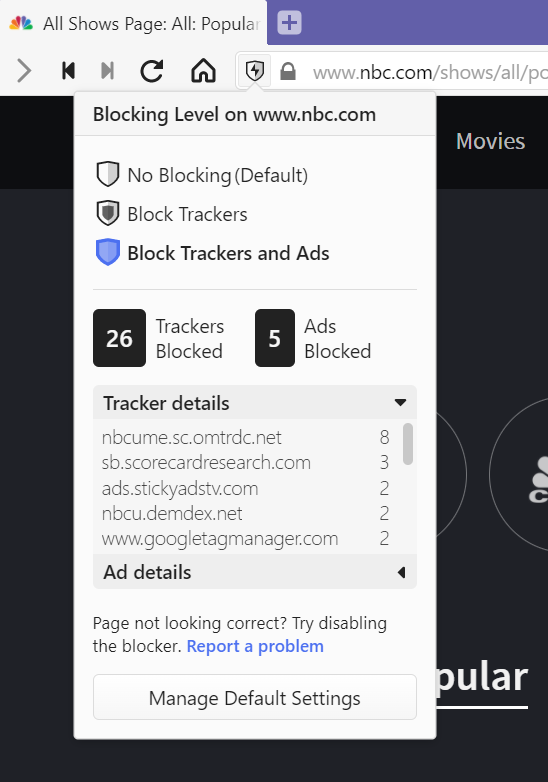
Źródła blokowania
Możesz zobaczyć i zarządzać źródłami blokowania trackerów i reklam w Ustawienia > Prywatność > Tracker and Ad Blocking > Manage Sources.
Aktywuj źródło blokowania zaznaczając pole przy danym źródle. Odznacz, by przestać używać źródła blokowania.
Dodawanie Źródeł
Jeśli źródła, którego chcesz użyć w Blokerze Trackerów i Reklam, nie ma jeszcze na liście, możesz zaimportować więcej źródeł:
- Klikając na
 Add List;
Add List; - Wpisz adres URL reguły blokowania lub znajdź plik na komputerze;
- Kliknij pozycję Importuj.
Ukryj ostrzeżenia o Ciasteczkach
Od kiedy RODO i inne prawa dotyczące prywatności użytkownika nie zezwalają na umieszczanie Ciasteczek w Twojej przeglądarce bez Twojej zgody, większość witryn pyta o zgodę na ich umieszczenie, gdy tylko strona się załaduje. Najszybszą z opcji jest zgoda na wszystko, co zawsze jest w interesie witryny, a nie użytkownika. Inną opcją jest zarządzanie preferencjami i wyłączenie użycia wszystkich Twoich danych na raz, jeśli masz szczęście, lub każdej sekcji z osobna, jeśli witryna chce uczynić ten proces szczególnie kłopotliwym.
Vivaldi oferuje trzecią opcję w postaci dwóch list blokerów w Blokerze reklam, które ukrywają te bannery i okna w większości witryn. Aby włączyć te listy:
- Przejdź do Ustawienia > Prywatność > Tracker and Ad Blocking;
- Włącz Block Trackers and Ads;
- Kliknij pozycję Manage Sources;
- W Żródłach blokowania reklam włącz „Usuń ostrzeżenia o Ciasteczkach (Easylist Cookie list)” i „Usuń ostrzeżenia o Ciasteczkach (Nie obchodzą mnie Ciasteczka)”.
Jeśli chcesz ukryć jedynie ostrzeżenie o Ciasteczkach i pozostawić reklamy, wyłącz pozostałe źródła blokowania.
Proszę miej na uwadze, że nie wszystkie Ciasteczka są używane do tworzenia profilów behawioralnych użytkowników. Niektóre z nich są niezbędne do funkcjonowania witryny. Jeśli witryna, którą przeglądasz nie wygląda i nie działa jak powinna, proszę wyłącz blokery. Możesz to zrobić dla każdej ze stron w menu Blokera treści na pasku adresu.